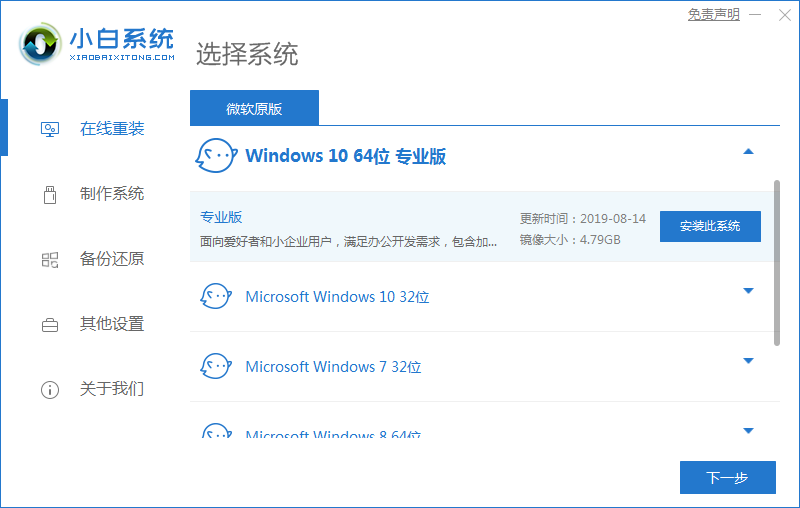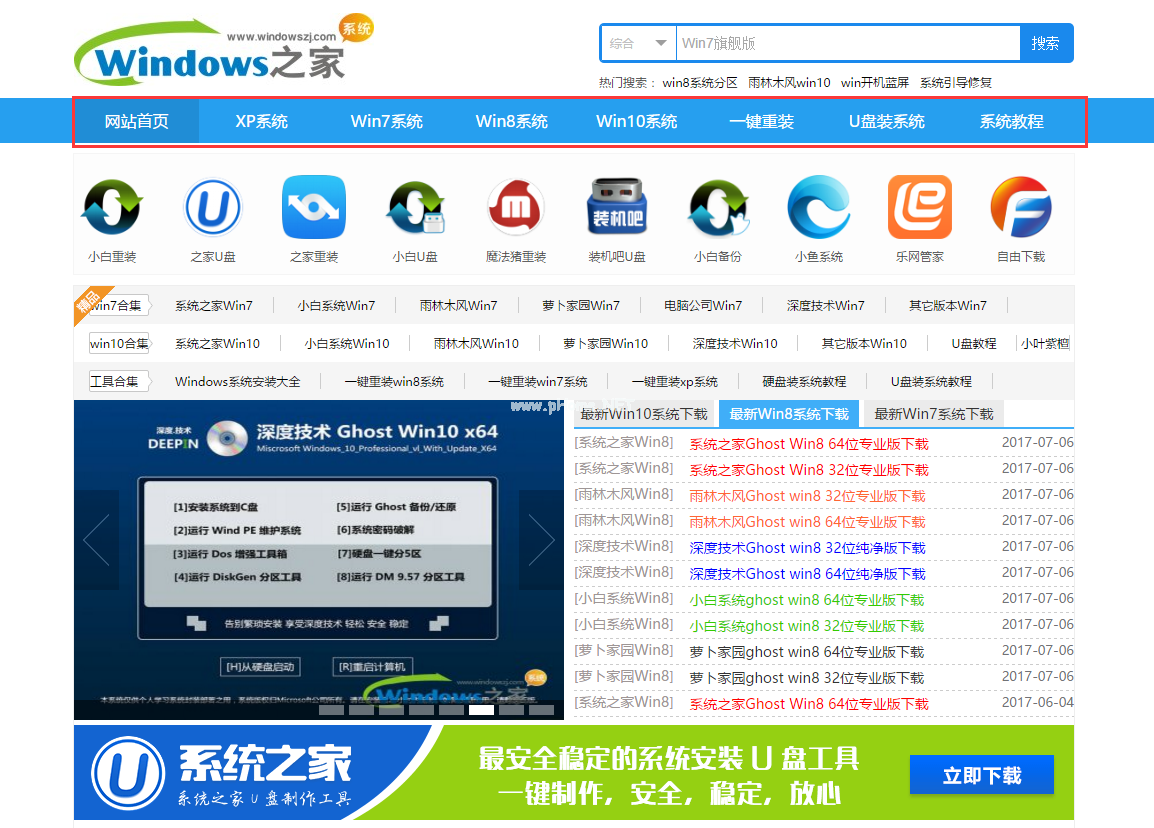小编发现最近有很多用户想要下载安装win10系统,但是网上有太多的win10系统下载的地址了,完全不知道win10电脑系统下载的官网地址究竟是那哪个了?也不知道官网如何下载win10系统?今天小编就教下大家官网下载win10系统的具体步骤。
微软官网下载win10系统操作步骤:
1、百度搜索 下载Win10 ,然后点击图片上的网址进入下载界面。

2、点击 立即下载工具,下载成功之后打开 MediaCreationTool.exe。


3、根据安装向导进行相应操作。
4、选择 为另一台电脑创建安装介质,点击 下一步。
正版win10重装d盘不见了怎么办
日常生活中,电脑已经成为我们工作和学习的重要一部分了,而有的小伙伴在使用win10系统电脑的时候,会遇到电脑的D盘突然消失不见了,那么正版win10重装d盘不见了该怎么办呢?
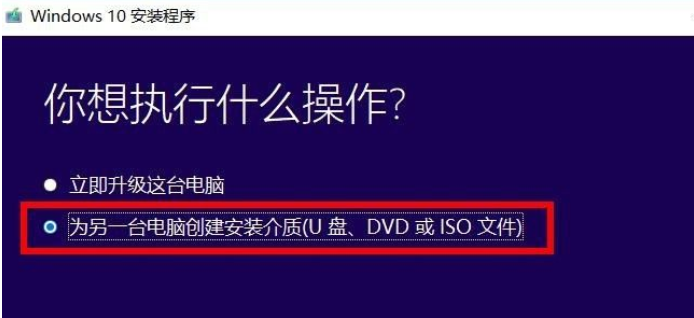
5、选择要使用的介质为 U盘,把准备好的U盘插到电脑上的USB接口,注意:最好先把该U盘进行格式化处理,再进行接下来的操作(格式化会删除U盘内的所有信息,请提前备份)。
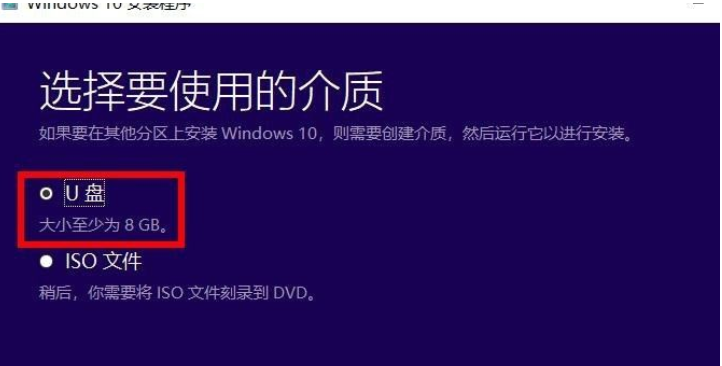
6、选择所插入的U盘。
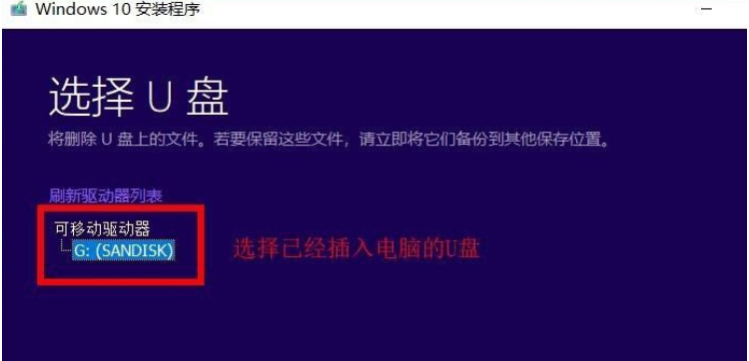
7、根据安装向导进行相应操作。
8、下载成功后如图所示,得到名称为 ESD-USB 的U盘,可以在该U盘内新建一个文件夹,存放一些重要的工具,例如:激活工具、驱动精灵等。

以上就是官网下载win10系统的具体步骤,是不是很简单好上手呢?身边如果有需要的小伙伴可以倾情推荐一下此篇文章噢。
以上就是电脑技术教程《官网下载win10系统的具体步骤》的全部内容,由下载火资源网整理发布,关注我们每日分享Win12、win11、win10、win7、Win XP等系统使用技巧!dell笔记本重装系统的方法
当dell电脑用户在遇到系统故障的时候不知道该怎么进行重装系统,而促使电脑没法使用,对于这个问题,小编现在就给大家分享一下dell电脑重装系统的方法.